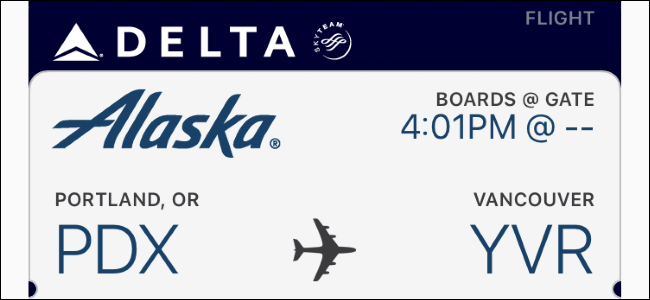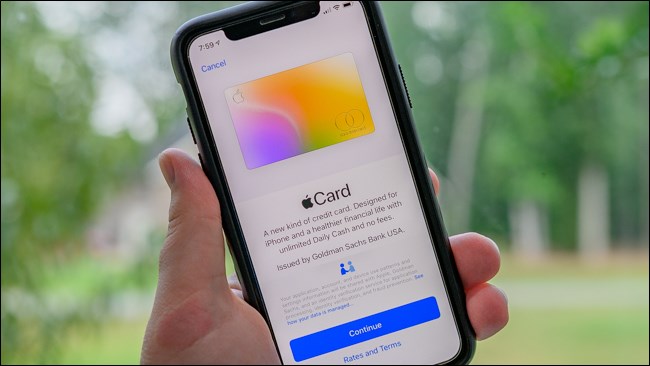Aplikace Apple Peněženka poskytuje pohodlný způsobvytáhněte všechny své digitální věrnostní karty, palubní lístky, vstupenky a další. Slouží také jako domov pro Apple Pay. V aplikaci Apple Wallet je však šest funkcí, o kterých jste možná nevěděli.
Přidejte do Peněženky nepodporované průchody

PŘÍBUZNÝ: Jak přidat libovolnou kartu do aplikace Peněženka iPhone, i když ji společnost Apple nepodporuje
Bohužel nemůžete oficiálně přidat jencokoli s čárovým kódem do Peněženky Apple, ale aplikace třetích stran vám umožňuje převádět fyzické karty s čárovými kódy na digitální, které pak můžete přidat do Peněženky Apple.
Říká se tomu Pass2U Peněženka a skenujefyzický čárový kód a převede jej na digitální čárový kód kompatibilní s Apple, který může jít přímo do aplikace Peněženka. Nebude to fungovat s každým čárovým kódem, který prohledáváte, ale podařilo se mi, aby to fungovalo pro několik věrnostních karet, které Apple oficiálně nepodporuje.
Změna pořadí průchodů

Pokud jsou některé průkazy, které používáte častěji než jiné, můžete je uspořádat do libovolného pořadí, aby vaše nejpoužívanější průkazy směřovaly nahoru.
Jediné, co musíte udělat, je klepnout a podržet průchod. Jakmile se sklouzne nahoru, můžete jej přetáhnout nahoru nebo dolů a umístit kamkoli budete chtít. To je velmi užitečné, pokud máte hodně průchodů a zjistíte, že je musíte neustále procházet, abyste našli ty důležité. Funguje to také v případě, že chcete rychle změnit výchozí kreditní kartu, kterou chcete používat s Apple Pay - stačí přetáhnout tu, kterou chcete, dopředu.
Ručně aktualizovat průchody
Ve výchozím nastavení jsou informace zobrazené při průchoduse automaticky aktualizuje, pokud se tyto informace změnily (například kolik peněz na kartě Starbucks zbývá nebo se změní brána při palubním lístku). Mnoho informací by však mohlo zabránit automatickému obnovení těchto informací, ať už jde o chybu nebo špatné připojení k internetu.
Chcete-li ručně obnovit průchod, pokud máte podezření, že je zastaralý, začněte klepnutím na průchod a poté klepnutím na tlačítko „i“ v pravém dolním rohu obrazovky.
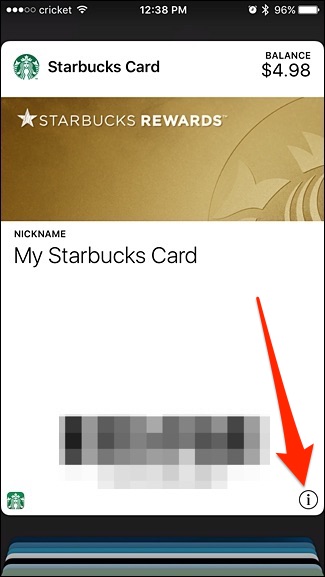
Odtud přejeďte prstem po obrazovce a obnovte ji, stejně jako v mnoha jiných aplikacích pro iPhone. Měli byste vidět nové informace, pokud jsou k dispozici.
Sdílejte vstupenky s přáteli a rodinou
Chcete sdílet věrnostní kartu s významným jiným členem rodiny? Můžete vlastně sdílet průchody v aplikaci Peněženka.
Chcete-li to provést, otevřete průchod a klepněte na tlačítko „i“ dolů v pravém dolním rohu obrazovky. Odtud klepněte na možnost „Sdílet průchod“.

Průkaz můžete sdílet jeho odesláním přes AirDrop, iMessage nebo prostřednictvím výchozí aplikace Mail. Můžete také použít jakékoli jiné aplikace třetích stran, které podporují integraci Apple Wallet.
Rychle otevřené aplikace spojené s jejich průchody
Nic není otravnější než otevření vašehoKarta Starbucks v aplikaci Peněženka pouze proto, abychom zjistili, že máte málo prostředků a je třeba ji doplnit. Můžete si však věci alespoň usnadnit tím, že rychle otevřete přidruženou aplikaci jediným klepnutím.
Je téměř skrytý, ale když otevřete průchod, v levém dolním rohu se zobrazí malá ikona aplikace. Klepnutím na tuto ikonu otevřete aplikaci spojenou s průchodem. V tomto případě je to aplikace Starbucks.

Pokud nemáte nainstalovanou aplikaci, místo toho se dostanete na stránku aplikace v App Store.
Povolte rychlý přístup z obrazovky zámku
Používáte-li Apple Peněženku hodně, můžete mít prospěch z aktivace rychlého přístupu z uzamčené obrazovky, což usnadňuje přístup k věcem, když jste ve spěchu.
Chcete-li to provést, otevřete aplikaci Nastavení a potom klepněte na možnost „Peněženka a Apple Pay“.

Na obrazovce „Peněženka a Apple Pay“ povolte možnost „Dvakrát klikněte na tlačítko Domů“, pokud již není povoleno.

Nyní, kdykoli vytáhnete iPhone, můžetestačí dvakrát kliknout na tlačítko Domů a zobrazí se aplikace Peněženka. Na druhou stranu, pokud nepoužíváte Peněženku Apple tolik a neustále ji spouštíte náhodou, může být nejlepší tuto funkci deaktivovat.